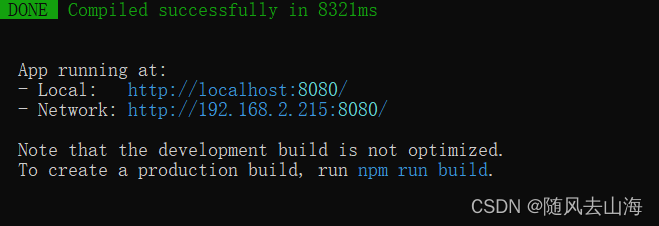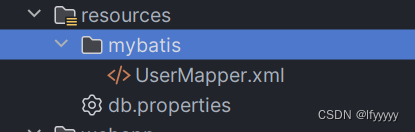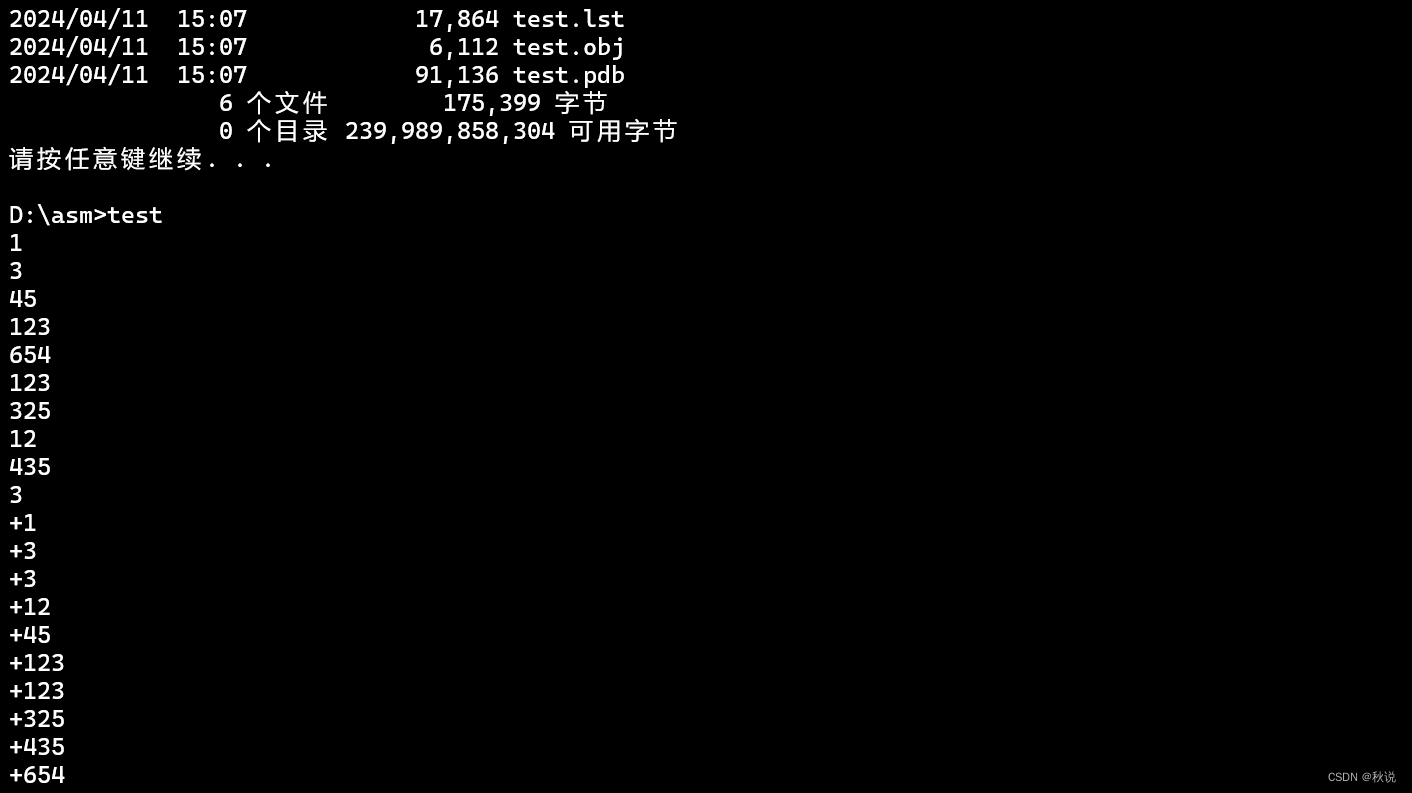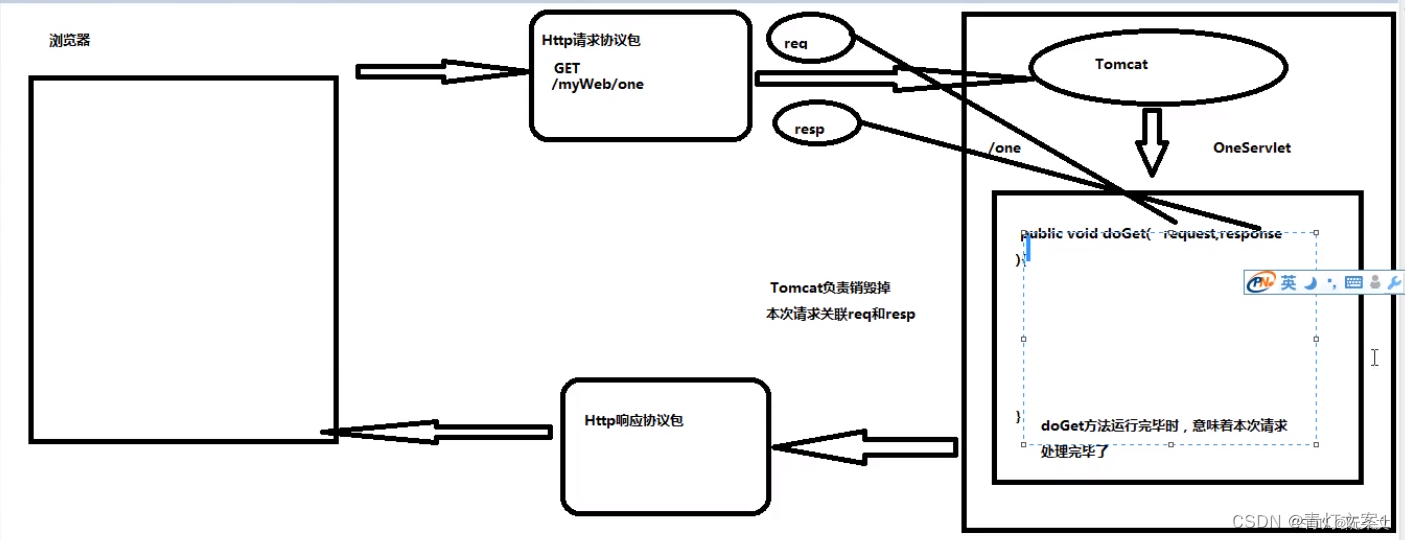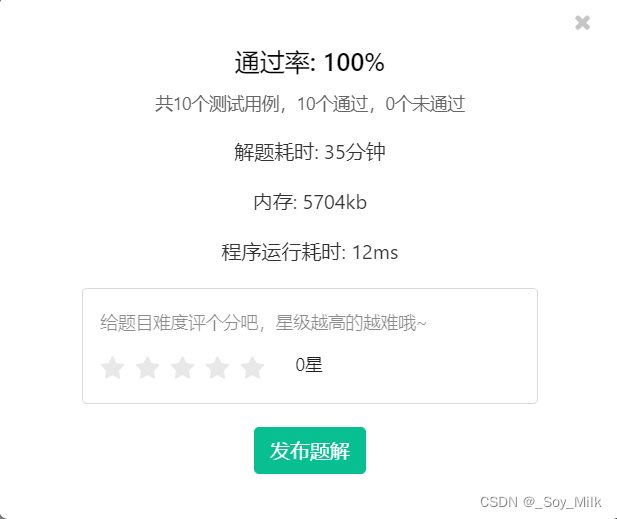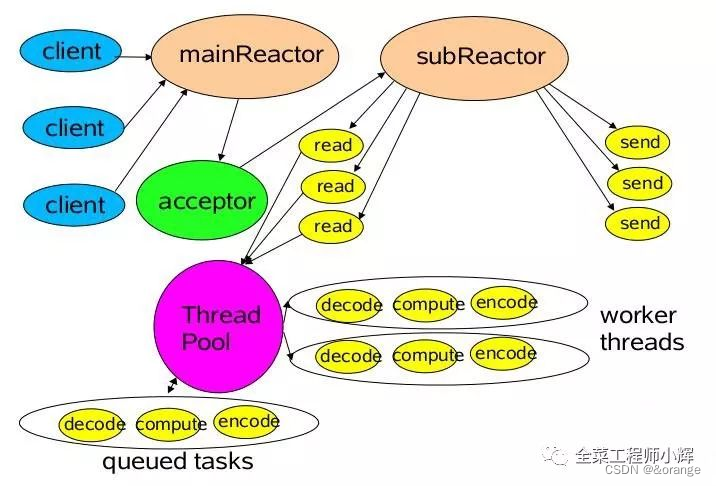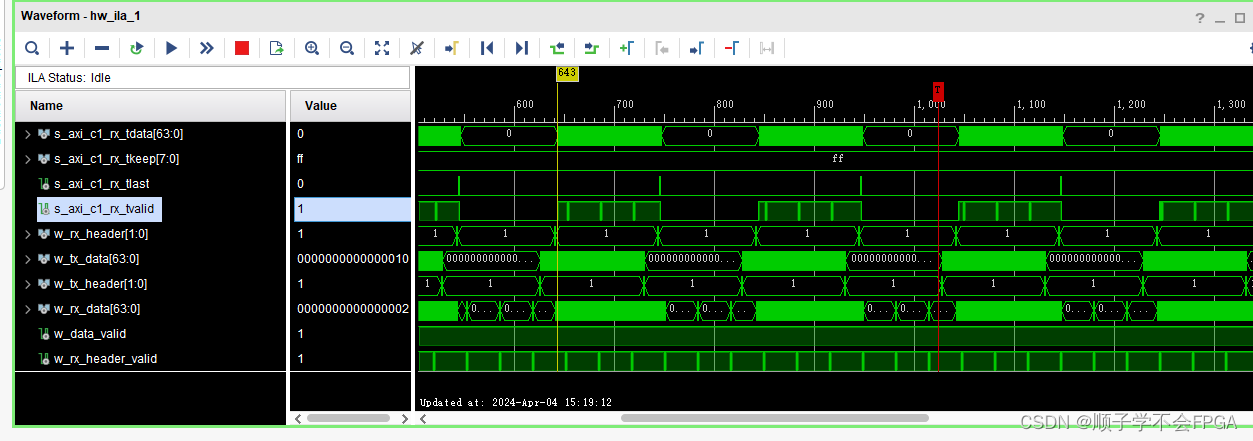安装 VirtualBox
地址:https://www.virtualbox.org/wiki/Downloads
版本: 6.1和7.0+版本都可以
安装: windows上安装需要admin权限,右键菜单选中 “Run as administrator”
安装 CentOS 6.10
地址:https://vault.centos.org/6.10/isos/x86_64/
版本:
- 如果不需要GUI,选择 CentOS-6.10-x86_64-LiveDVD,
- 如果需要使用 Bochs 或者 Qemu 来进行 debug 的话,GUI是必须的。出于实验目的,强烈建议选择 CentOS-6.10-x86_64-LiveDVD
安装:(以 VritualBox 6.1 为示例,7.0+ 类似)
- 新建虚拟机

- 设置虚拟机类型:64-bit Linux

- 设置内存大小,建议4G以上,编译内核和运行调试器的时候会需要较多内存,如果只是查看代码,2G也可以

- 创建虚拟硬盘

- 选择虚拟硬盘镜像类型

- 选择动态分配虚拟硬盘大小

- 设置虚拟硬盘最大限制,建议20G以上,点击OK完成创建

- 点击"Settings"进行属性设置

- 选择粘贴板双通,方便在Host和VM之间复制粘贴文本

- 设置CPU个数,至少2个。VT-x/AMD-V一定要勾选,否则VM会非常慢,而且可能会出现Host蓝屏

如果Windows上发现 “Enable Nested VT-x/AMD-V” 为灰白,无法勾选的话,可以打开windows cmd,输入以下命令:
# 进入 VirtualBox 的安装目录
cd C:\Program Files\Oracle\VirtualBox
# 运行以下命令,centos-test 是你的虚拟机名称
VBoxManage.exe modifyvm centos-test --nested-hw-virt on
-
需要虚拟机放大或者全屏的话,就把video memory设大,否则就算安装了VM Guest也无法全屏或放大

-
选择下载好的 CentOS 6.10 iso

-
选中 iso 文件后,点击OK,完成设置

-
启动虚拟机

-
进入启动界面,选择 “install”

-
耐心等待一堆日志的刷屏后(这里隐藏很多秘密,以后再说),会进入安装界面。

-
点 “Next” 进入语言选择。提示:默认情况下,鼠标处于Host界面,需要先在安装界面点击一下鼠标,才会进入虚拟机所在界面。按"Right Ctrl"(右边的Ctrl键),就可以从虚拟机界面脱离出来,回到Host界面。

-
选择 U.S. English

-
选择默认存储设备

-
选择清楚所有数据,初次安装没有数据。

-
主机名随意输入,反正后面可以修改

-
时区选择上海吧,省事点。

-
设置root的密码,实验性质随意点,提示


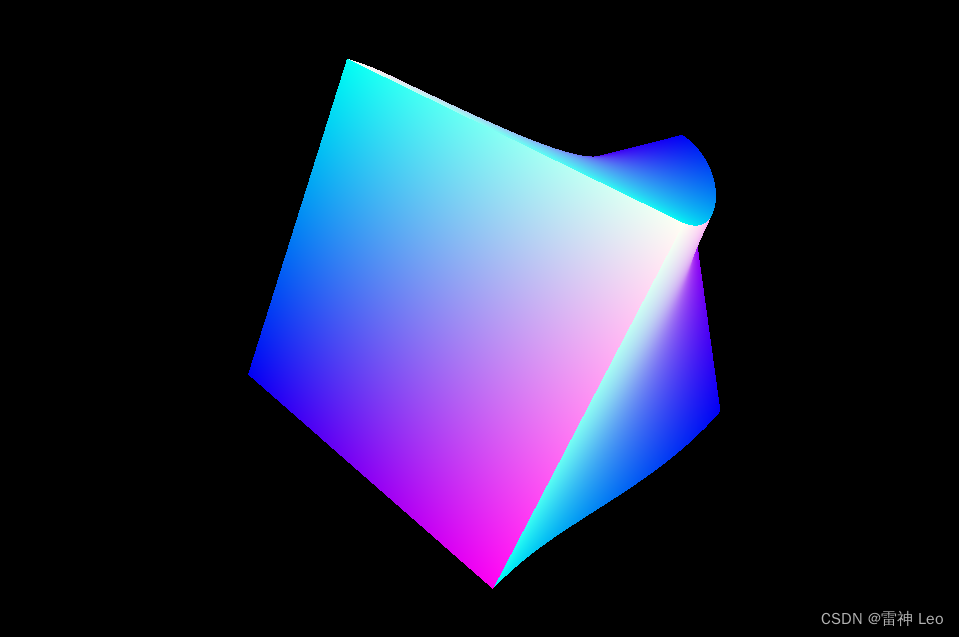
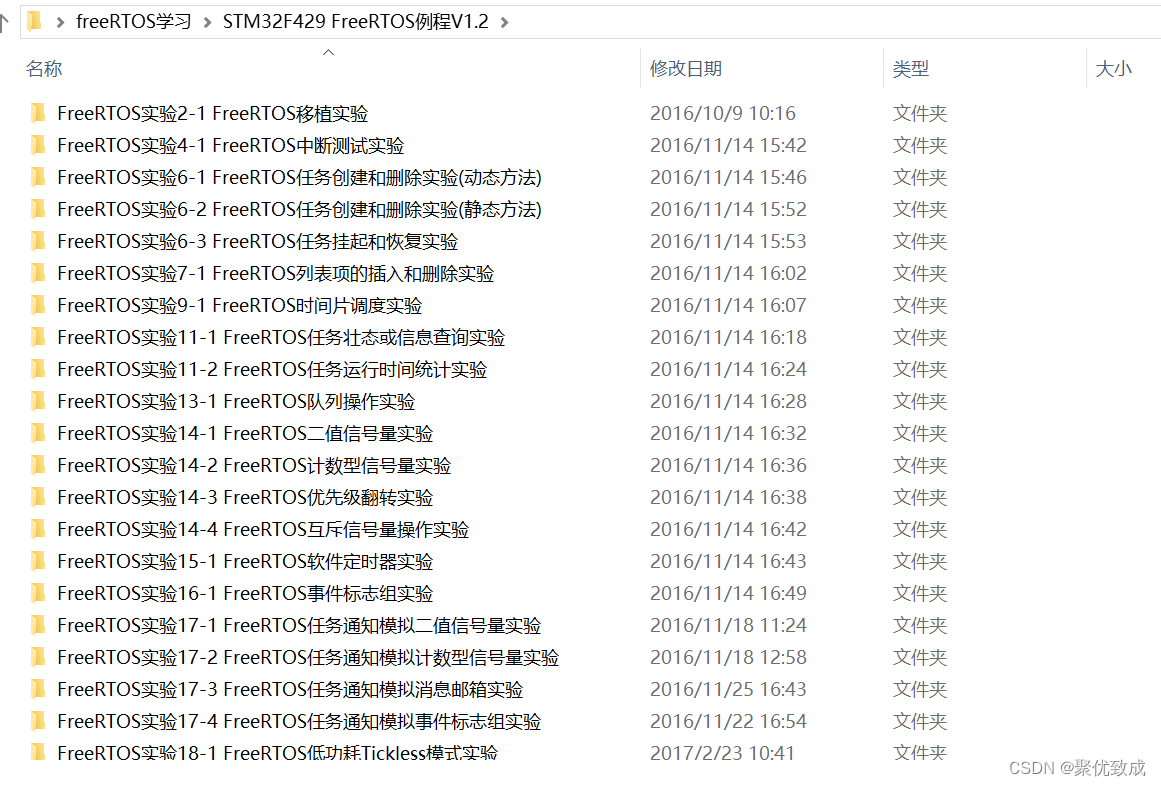

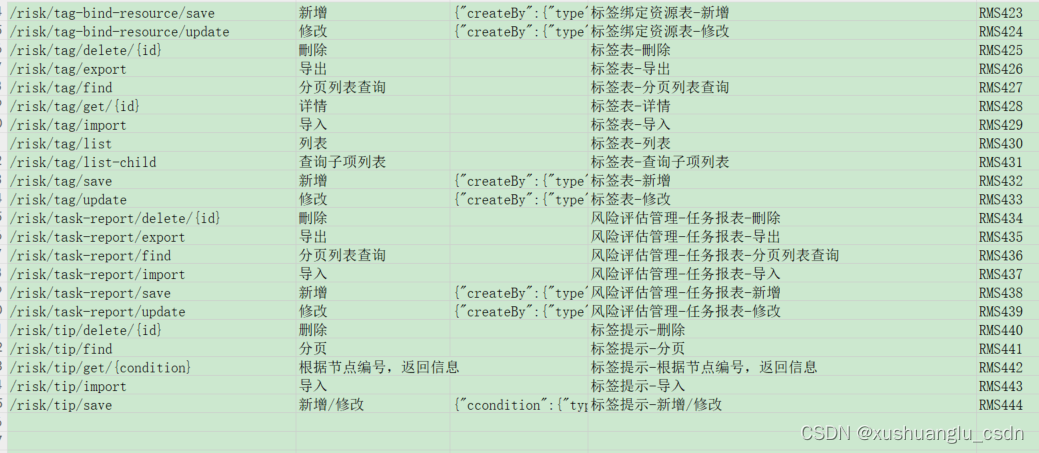
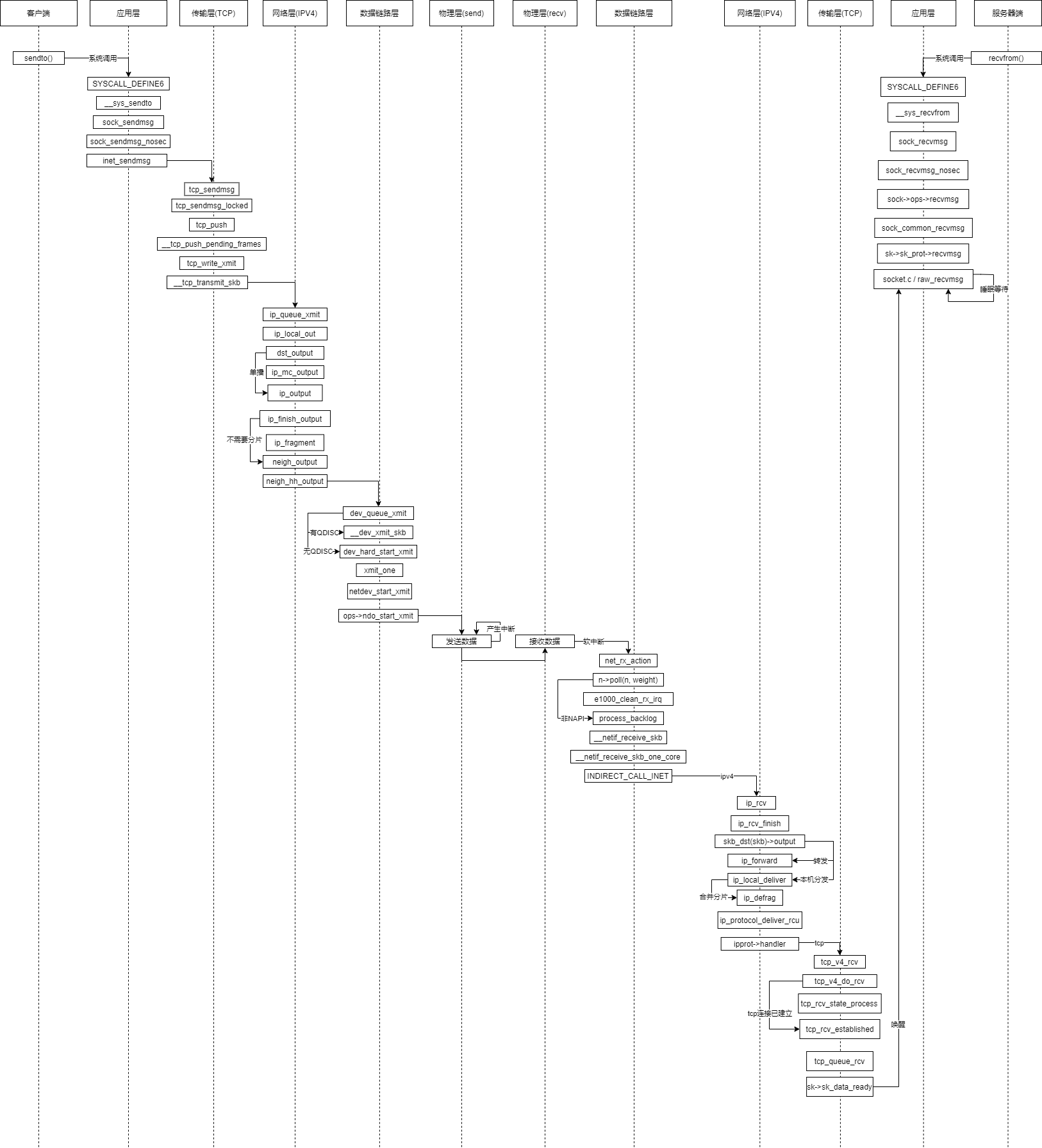
![[蓝桥杯 2018 国 C] 迷宫与陷阱](https://img-blog.csdnimg.cn/direct/f9c36066a6754860a49367605dc347b3.png)